
Tilpass Safari-vinduet på Mac
Du kan bytte layouten for Safari-linjer, -knapper og -bokmerker slik at de passer med din nettlesing.
Bruk favorittlinjen
Velg Vis > Vis favorittlinje i Safari-programmet
 på Macen.
på Macen.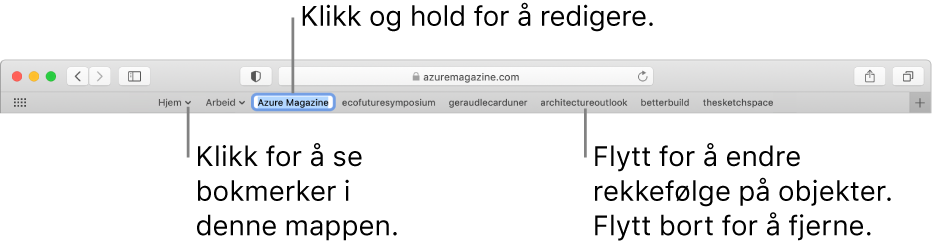
Vis statuslinjen
Velg Vis > Vis statuslinje i Safari-programmet
 på Macen. Når du holder markøren over en kobling, viser statuslinjen nederst i Safari-vinduet koblingens fulle adresse.
på Macen. Når du holder markøren over en kobling, viser statuslinjen nederst i Safari-vinduet koblingens fulle adresse.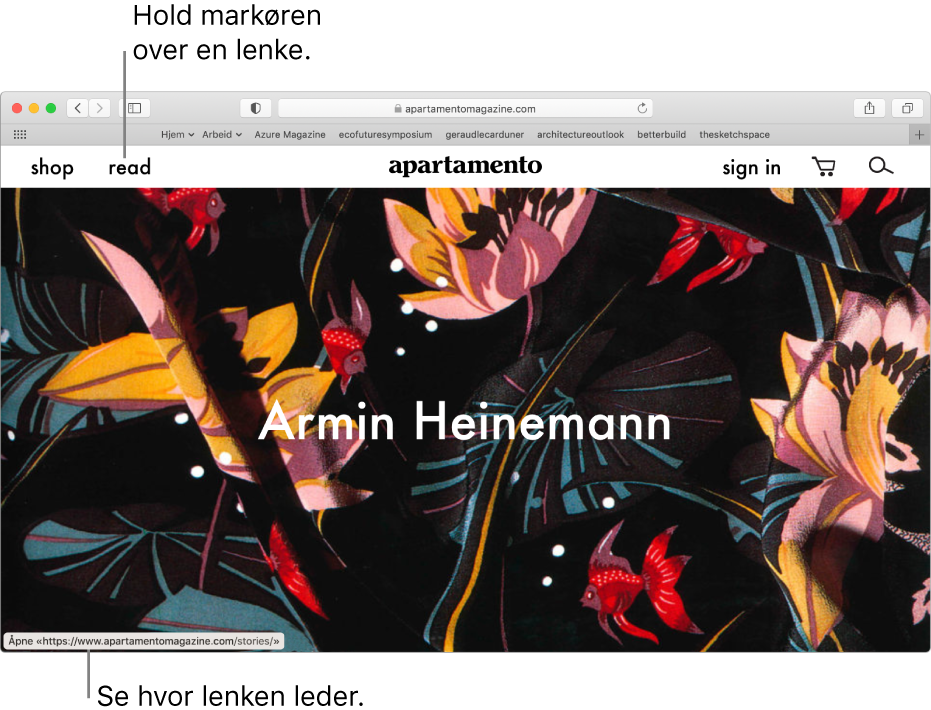
Tilpass verktøylinjen
Gjør ett av følgende i Safari-programmet ![]() på Macen:
på Macen:
Legg til eller fjern objekter i verktøylinjen: Velg Vis > Tilpass verktøylinje, og legg til, fjern og omorganiser verktøylinjeobjekter ved å dra i dem. Du kan for eksempel legge til en iCloud-faner-knapp som viser en liste over nettsider som er åpne på andre enheter der Safari er slått på i iCloud-valg.
Omarranger verktøylinjeknapper raskt: Trykk og hold på Kommando-tasten, og flytt deretter knappene mot høyre eller venstre. Denne snarveien fungerer ikke med Fram/Tilbake-, Sidepanel-, Hjem-, Logg- eller Nedlastinger-knappen eller det smarte søkefeltet.
Endre verktøylinjens størrelse: Hvis du ser vinkelparenteser
 helt til høyre i verktøylinjen, betyr det at vinduet er for lite til at alle verktøylinjeelementene vises. Gjør vinduet større eller klikk på vinkelparentesene for å se resten av elementene.
helt til høyre i verktøylinjen, betyr det at vinduet er for lite til at alle verktøylinjeelementene vises. Gjør vinduet større eller klikk på vinkelparentesene for å se resten av elementene.Fjern et element fra verktøylinjen: Hold nede Kommando-tasten, og flytt objektet ut av verktøylinjen.
Vis eller skjul verktøylinjen i fullskjermvisning: Mens du er i fullskjermvisning, velger du Vis > Vis alltid verktøylinjen i fullskjerm.
Hvis du vil tilpasse Safari ytterligere, velger du Safari > Valg, og deretter endrer du alternativene.